こんにちは!Narimasaです!
前回は「ETLツール「Talend Open Studio」を使ってみる データ結合編」と題して、Talend Open Studio for Data Integretionでデータの結合を行う方法を紹介しました。
今回は「ETLツール「Talend Open Studio」を使ってみる マップエディタ編」と題して、Talend Open Studio for Data Integretionでデータ結合を行うマップエディタの操作方法を紹介します。
Talend Open Studio for Data Integretionのチュートリアルはこちらの記事を御覧下さい。
ETLツール「Talend Open Studio」を使ってみる デモ編①
ETLツール「Talend Open Studio」を使ってみる デモ編②
tMapのマップエディタ
前回の記事で「tMap」というコンポーネントを使用しましたが、これはデータの抽出・結合を行うETLの主役とも言えるコンポーネントです。
そこで、今回は「tMap」の設定を行うマップエディタの操作方法について紹介していきます。
下準備
前回使用した顧客情報サンプルファイルを利用します。
画面左のリポジトリビューから「メタデータ」→「区切り付き記号ファイル」→「customer0.1」の順にクリックし、画面中央のデザインエリアにドラッグ&ドロップします。
ドロップ後、コンポーネントを選択する画面が表示されるので「tFileInputDelimited」を選択します。
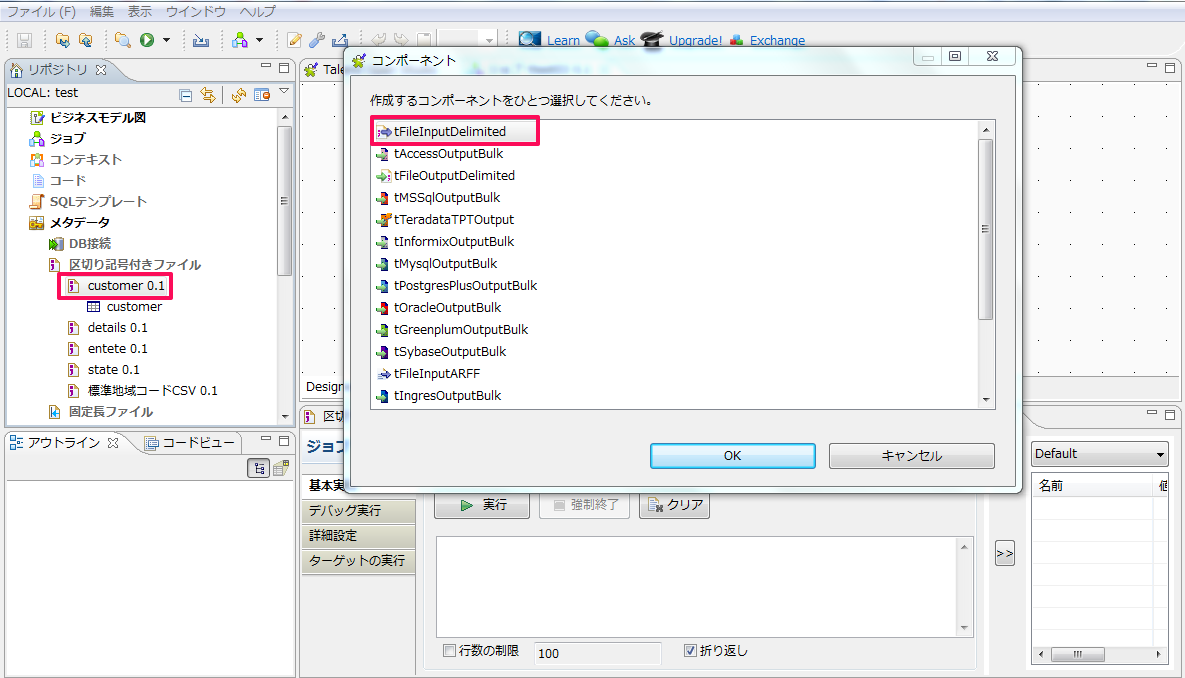
続いて画面右のパレットビューから「変換処理」→「tMap」の順にクリックし、デザインエリアにドラッグ&ドロップします。
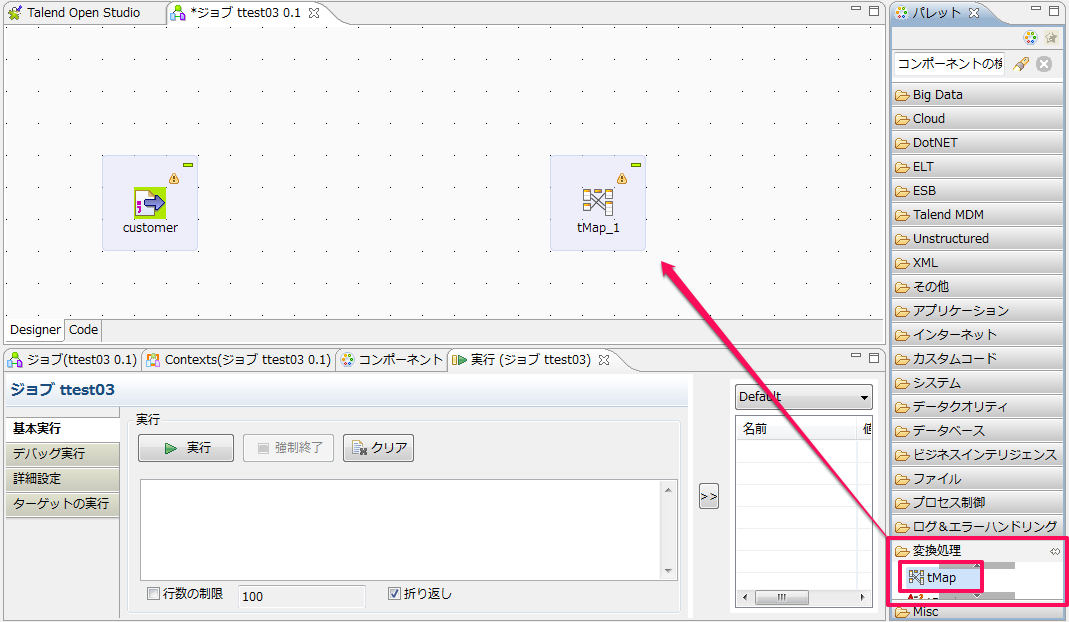
「customer」のアイコンを右クリックし、「tMap」のアイコンまでリンクを繋ぎます。
ちなみにリンク名をダブルクリックすることでリネームができます。

「tMap」のアイコンをクリックし、画面下部のコンポーネント設定から「マップエディタ」を選択します。
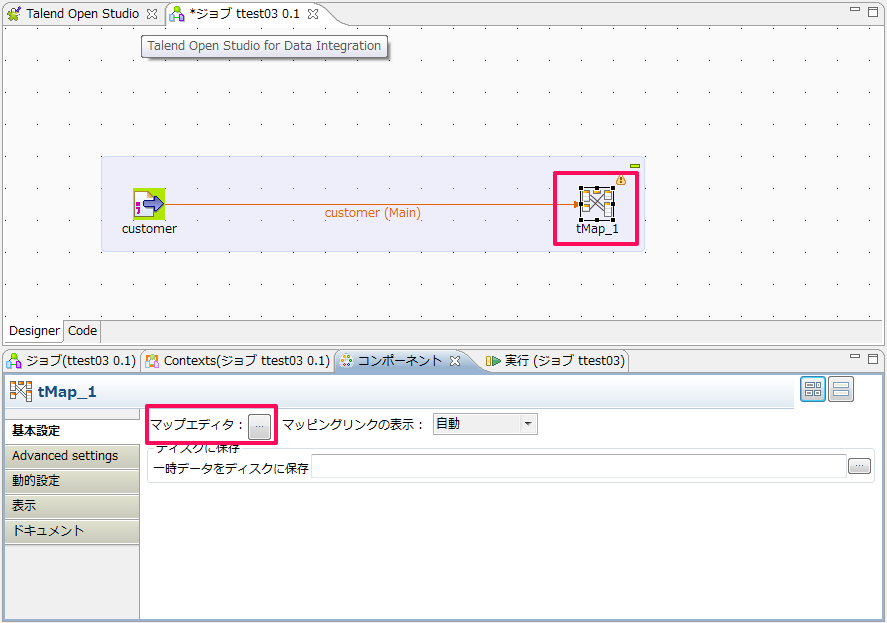
マップエディタの操作
マップエディタを開くと、以下のように画面の左側にテーブルが表示されています。
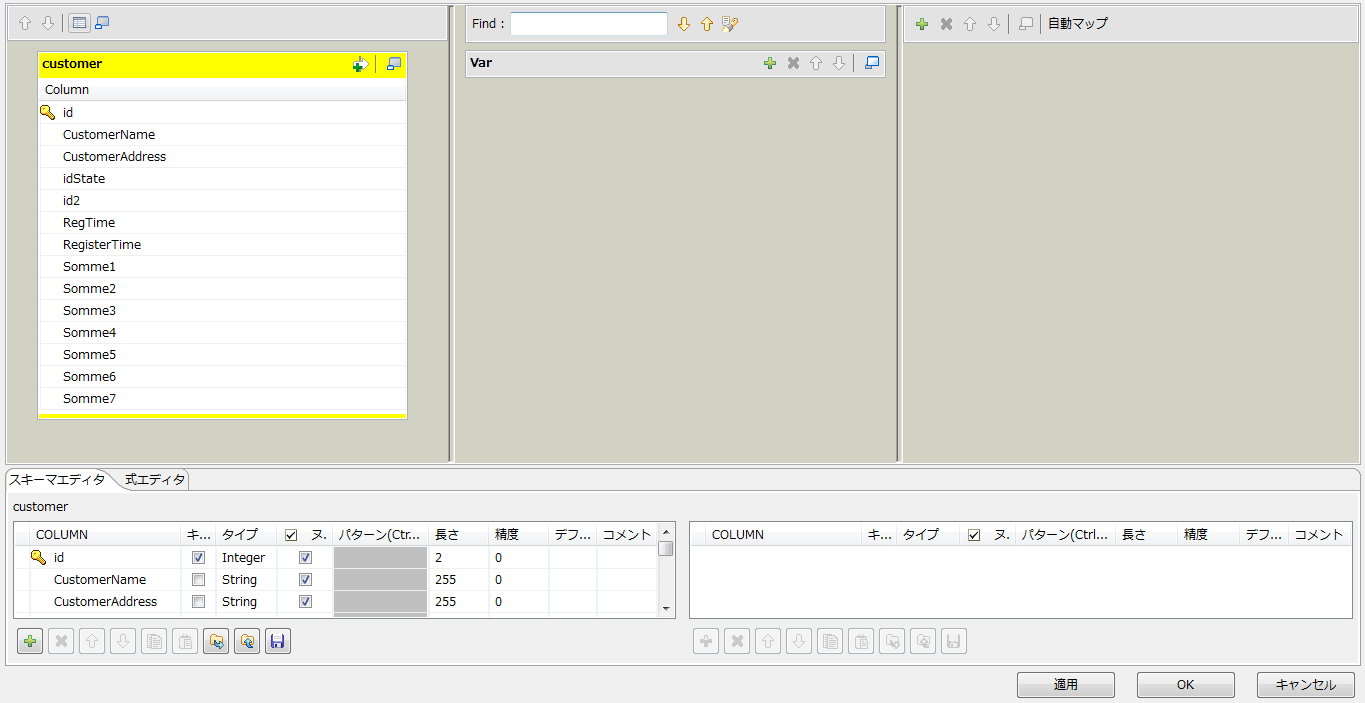
まずは画面右の「+」アイコンをクリックします。
すると、結果として出力するテーブルを作成することができます。

基本的な操作はジョブの画面と同じくドラッグ&ドロップができます。
カラムを左のテーブルから右のテーブルへ移動させると、矢印という形で表示されます。
Ctrlキーを使って複数カラムを移動させることもできます。
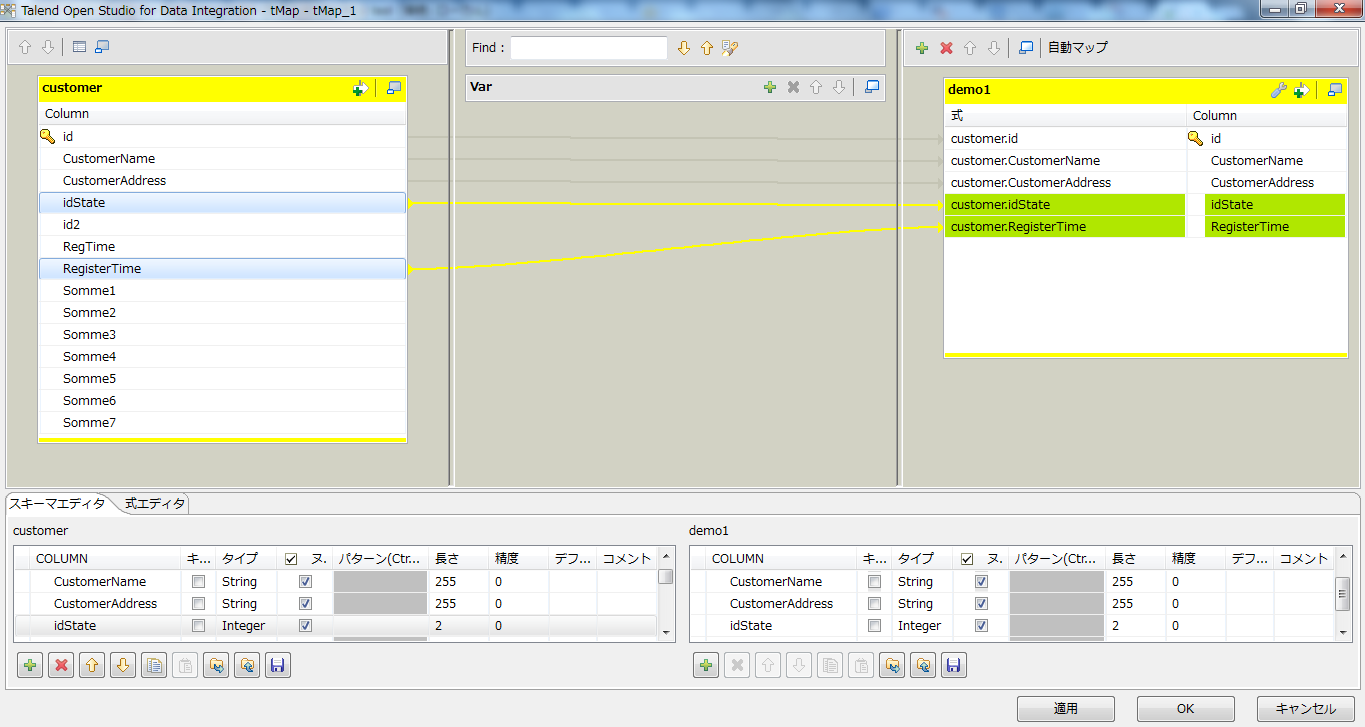
また、カラムを右のテーブルの式側にドロップすると式に追加、カラム側にドロップすると挿入ができます。
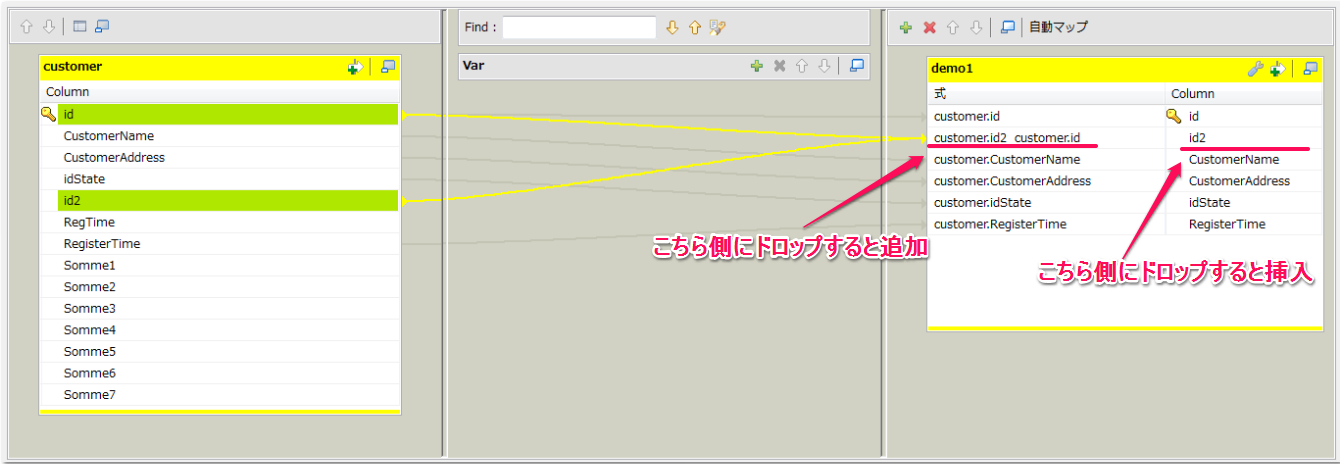
また、Ctrlキーを押しながら右のテーブルの式側にドロップするとカラムが上書きされます。
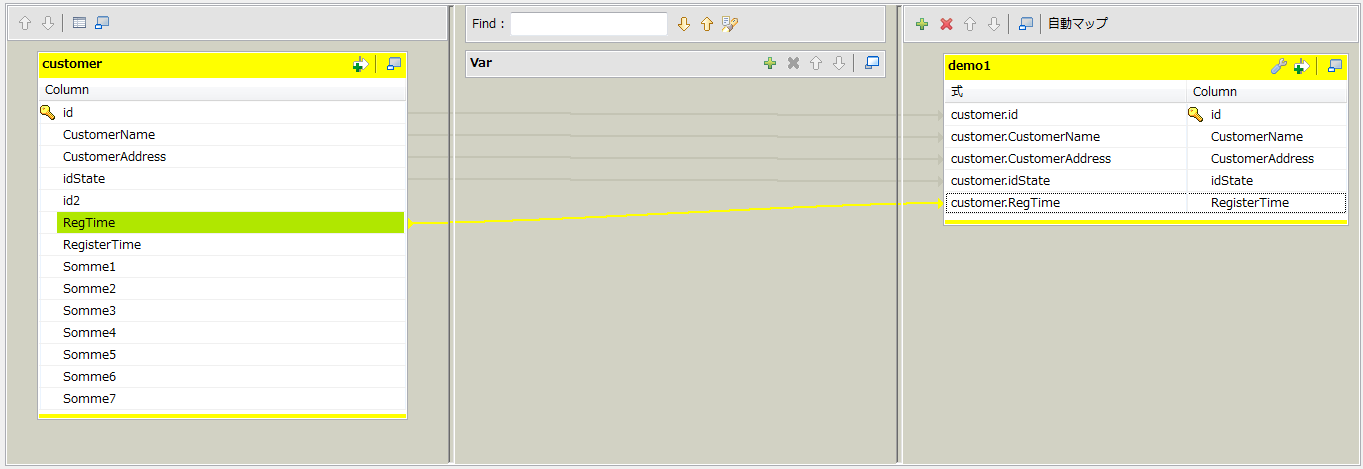
また、下部スキーマエディタではカラムのリネームや追加、並び替えが可能です。
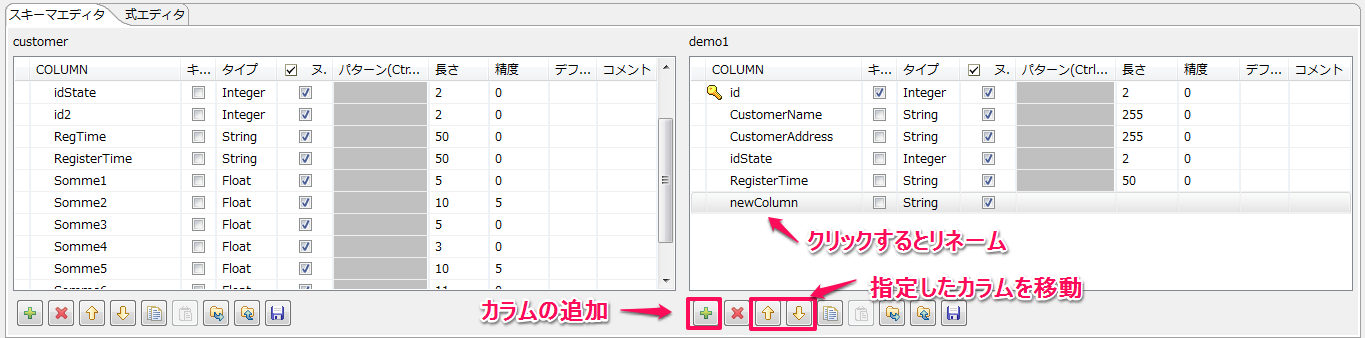
式エディタではCtrl+Spaceキーで一覧からカラムを選択したり、Java構文で記述したりすることもできます。
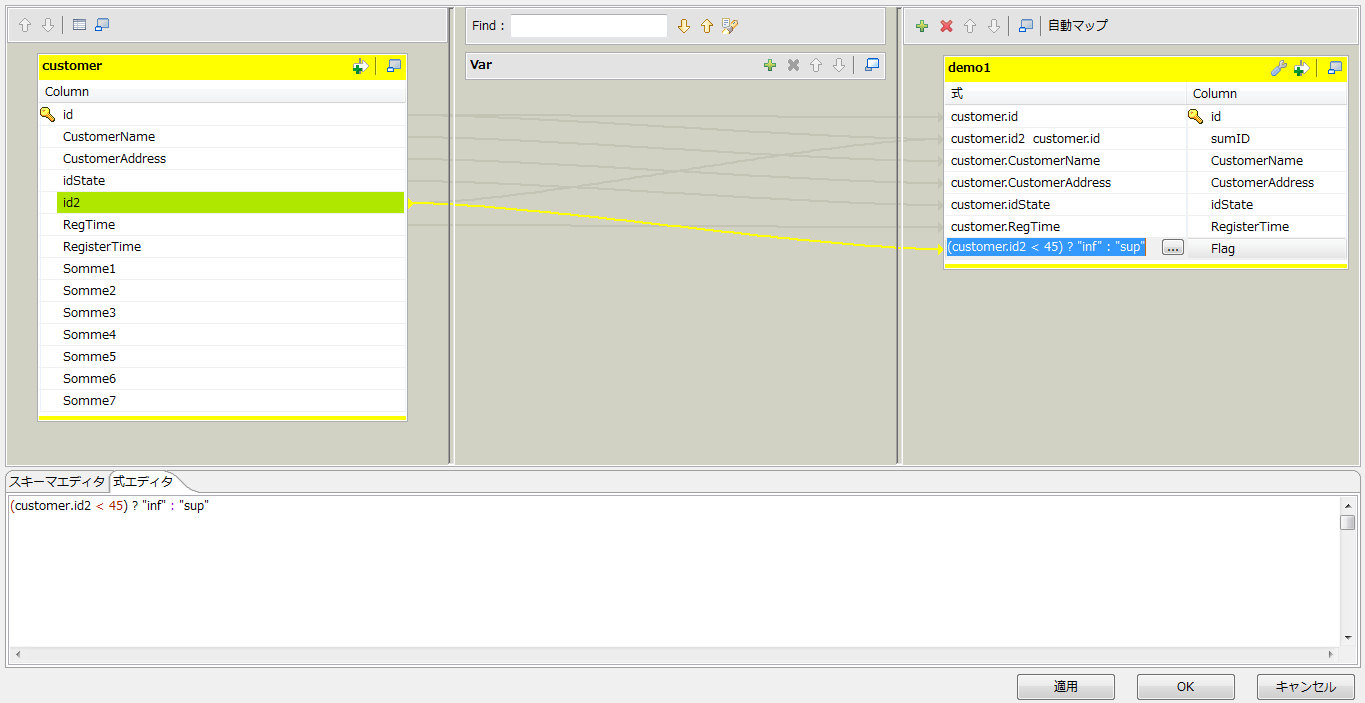
いかがでしたでしょうか。
次回も引き続きTalendの使い方について紹介していきます。
お楽しみに!!
